Windows Media Player是系统自带的媒体播放器,很多win7系统下载32位旗舰版用户都是直接使用Windows Media Player播放本地视频。可是有很多用户发现avi格式视频无法播放,甚至有些mp4视频只能播放声音,这该怎么办呢?其实这是因为缺失解码器的原因,下面由小编给大家介绍win7系统Windows Media Player播放不了avi格式视频的解决方法。
解决方法:
1、解码器有很多,这里就以“media player codec pack”为例,先在网上搜索下载;
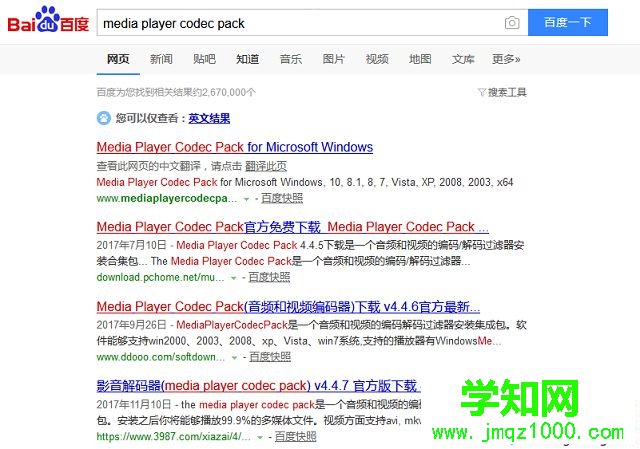
2、把下载的压缩包解压,运行安装程序,如图所示;

3、打开安装程序后,选择“easy installation”进行简单安装,点击“next”;
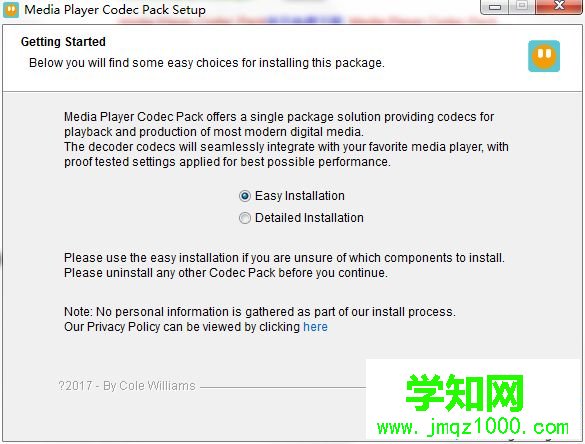
4、然后点击“I Agree”表示我同意,之后等待安装完成,然后重启电脑即可。
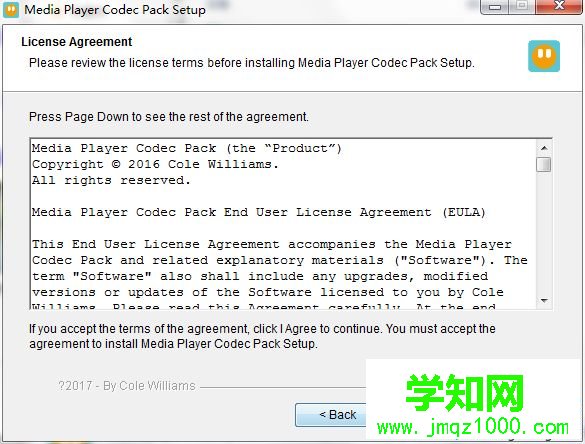
安装上述方法完成解码器的安装,在重启电脑之后Windows Media Player就可以支持avi、rmvb等视频格式了。关于win7系统Windows Media Player播放不了avi格式视频怎么办小编就介绍到这里了。
??相关教程:win7卸载media player郑重声明:本文版权归原作者所有,转载文章仅为传播更多信息之目的,如作者信息标记有误,请第一时间联系我们修改或删除,多谢。
新闻热点
疑难解答